| Excel如何查找重复的内容?条件格式+函数+透视表方法对比 | 您所在的位置:网站首页 › excel多条件筛选重复数据 › Excel如何查找重复的内容?条件格式+函数+透视表方法对比 |
Excel如何查找重复的内容?条件格式+函数+透视表方法对比
|
所以在数据量过大的时候(超过1W条数据),慎用条件格式,同时为了保持Excel表格的高效运算、不卡顿,在运用完条件格式之后,记得及时清除条件格式。 Excel提供两种清除方式,一种是清除选中单元格、一种是清除整个工作表,选择性使用即可。
函数法 COUNTIF函数用于计算某个区域中满足给定条件的单元格数目。 B2单元格内输入公式:=COUNTIF(A:A,A2),用于统计A列中A2单元格内容的个数; 如果数量大于1,表示有重复值,接着筛选大于1的数据即为重复项。
等于号 在Excel当中,两个单元格相等的话会返回TRUE,否则会返回FALSE。 利用这个特点我们可以实现重复内容的查找。 第一步:利用筛选功能对需要查重的内容进行升序或者降序处理,根据排序的特性,相同的内容会被排列到上下相邻的单元格; 第二步:在B2单元格输入公式“=A2=A3”,用来判断上下相邻2个单元格是否相等;如果相等公式返回TRUE,公式向下填充,最后我们筛选出为TRUE的内容,即为重复值。
透视表 透视表是个人非常喜爱的一种方法,简单、便捷且运算速度快。 选中需要查重的数据源,建立透视表,接着将查重字段分别拖入到透视表“行”和“值”区域中去(是的,透视表同一字段可以同时拖动到这两个区域中)。 透视表的功能就是聚合,所在A列行标签就是所有的非重复内容,B列计数项是每项内容对应的个数,如果计数大于1,代表发生了重复,筛选大于1的数据,即为重复内容。
这里教大家透视表添加筛选按钮的小技巧。 正常情况下,选中透视表,筛选按钮是灰色的(不可操作),如果要筛选透视表,只能另辟蹊径。
我们只需要向左右多选中一个空白单元格,在进行筛选即可。如下图所示:
小结 综合来看,如果数据量比较少的情况下,建议使用条件格式筛选出重复项,如果数据量比较大可以使用数据透视表,如果透视表不方便使用,我们可以用countif或者借助等于号进行筛选。 通过以上案例可以发现,在Excel当中,要实现某一功能,方法往往是多样的,为了高效的工作,我们需要了解每种方法的优缺点,从而在特定的场景下选择合适的方法~ 以上就是今天的分享,希望对你有所帮助,我们下期再见~
|
【本文地址】
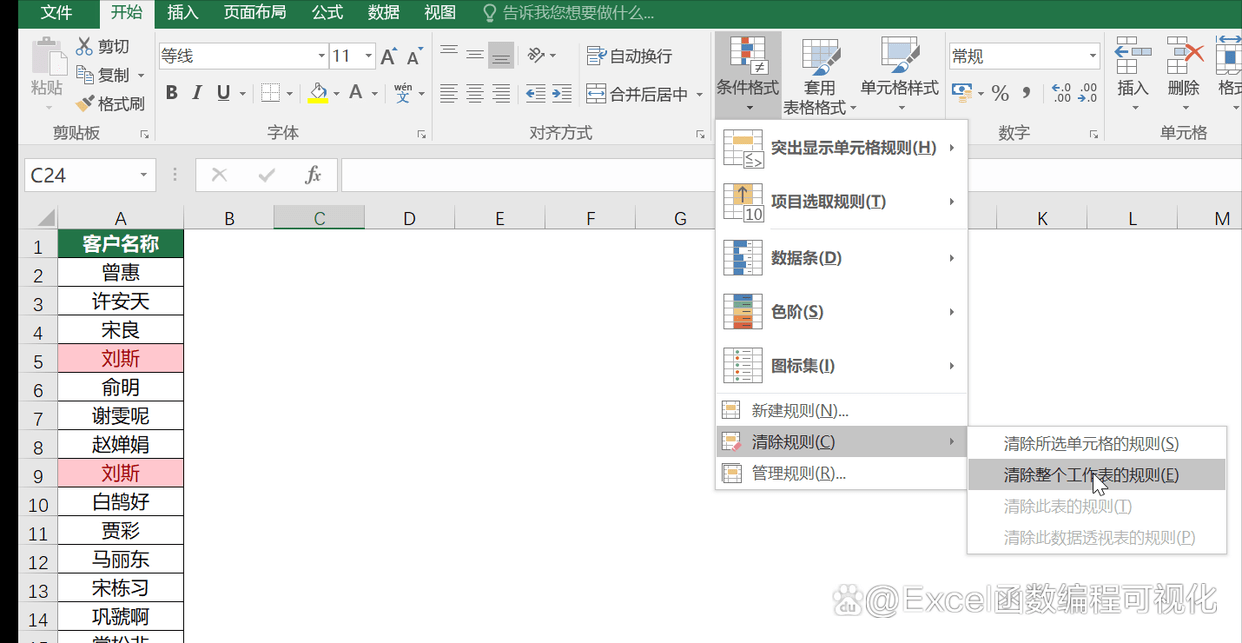
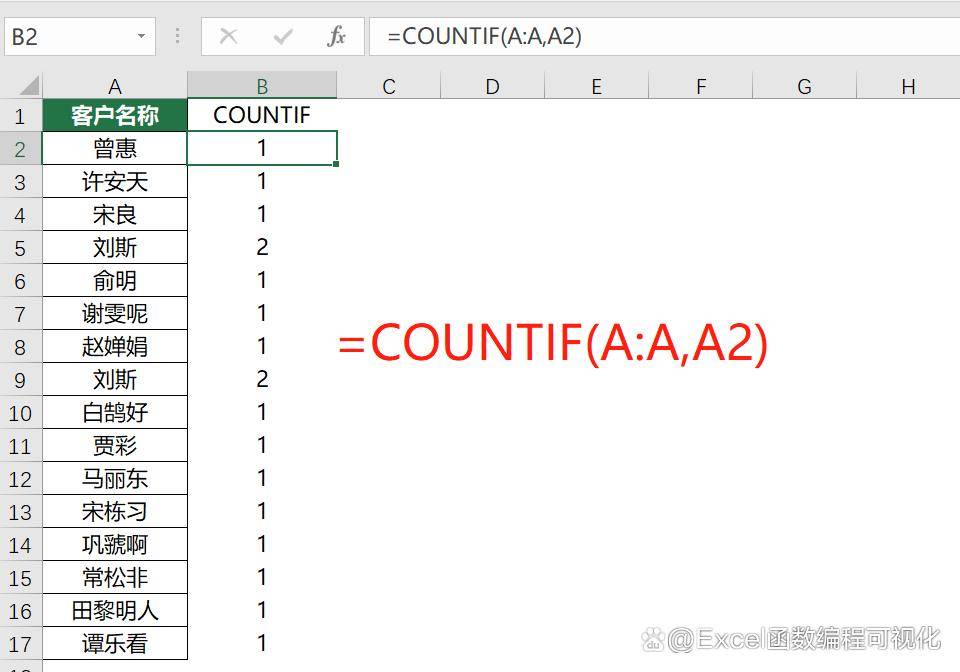
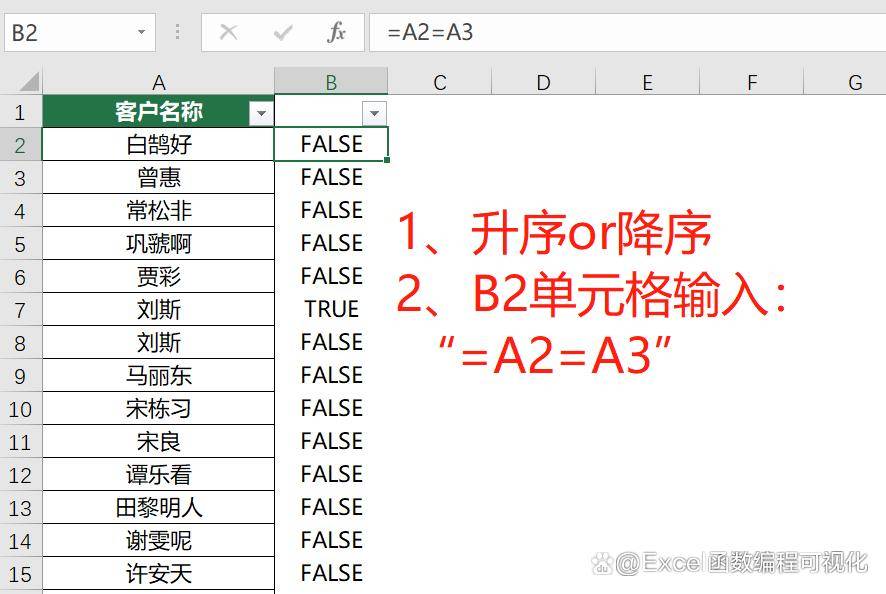
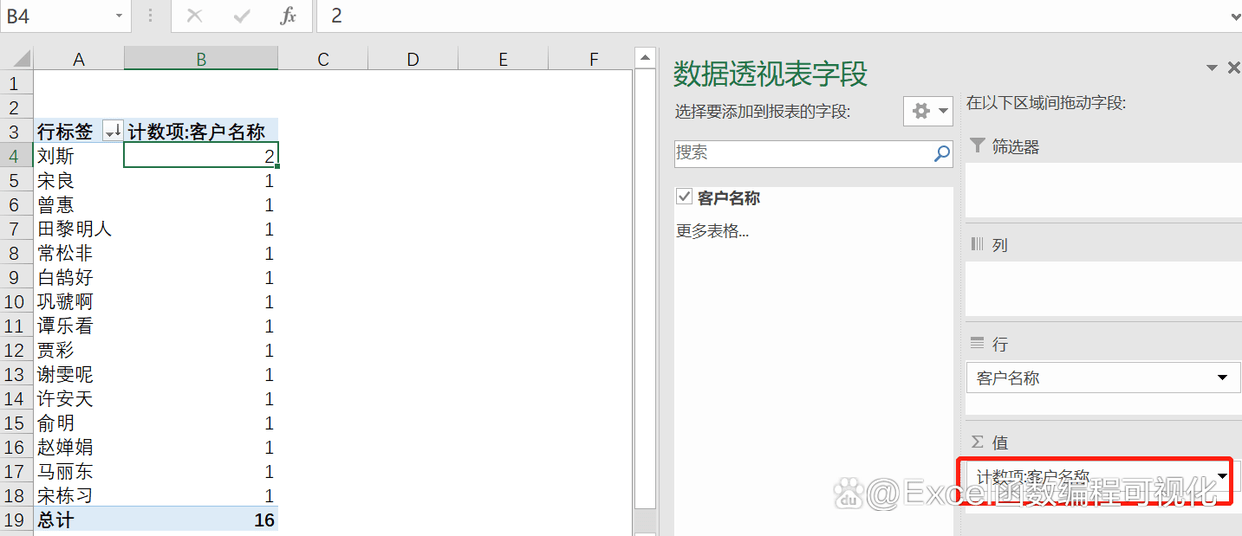
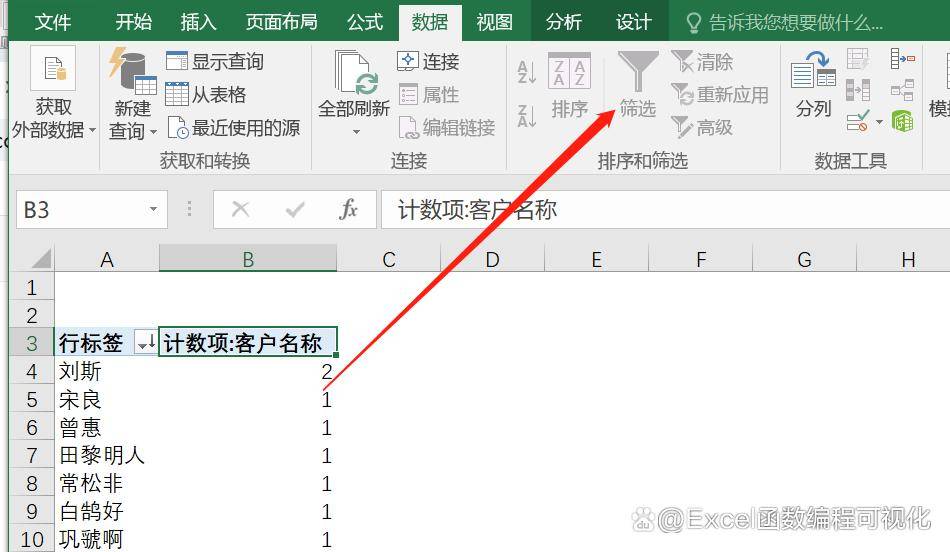
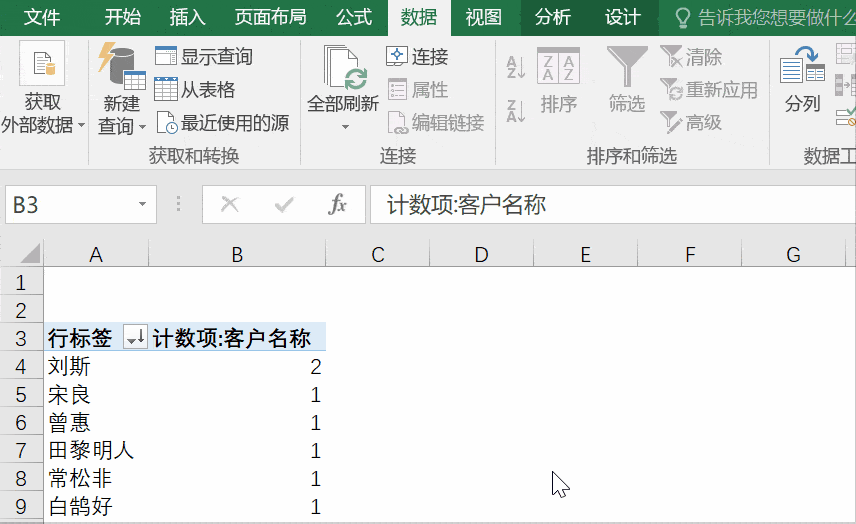
 返回搜狐,查看更多
返回搜狐,查看更多